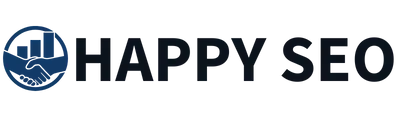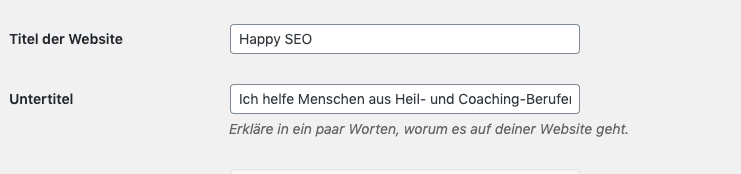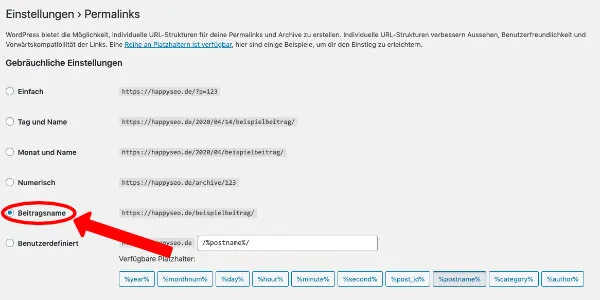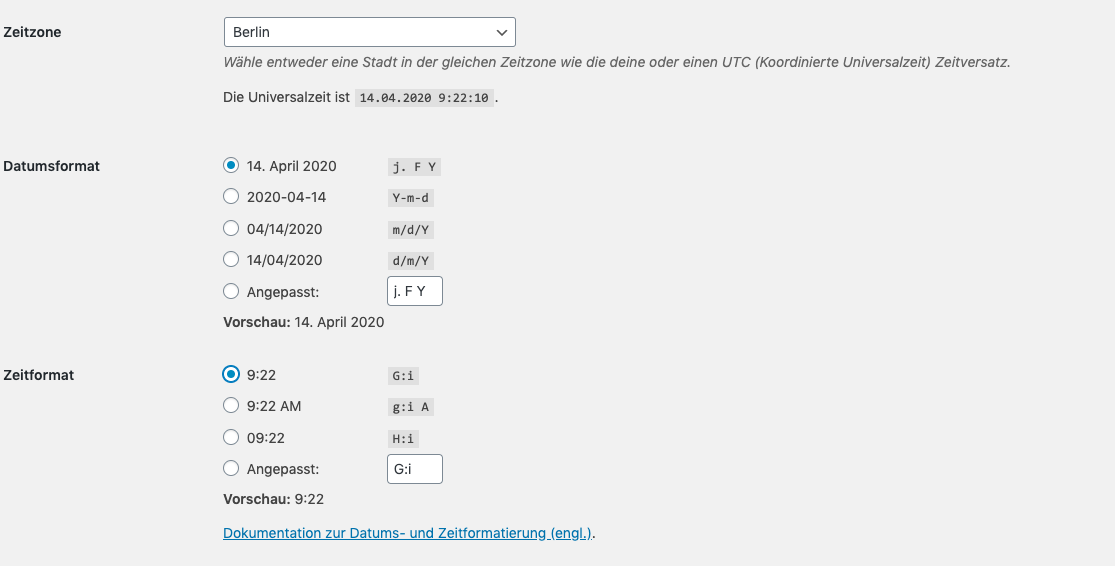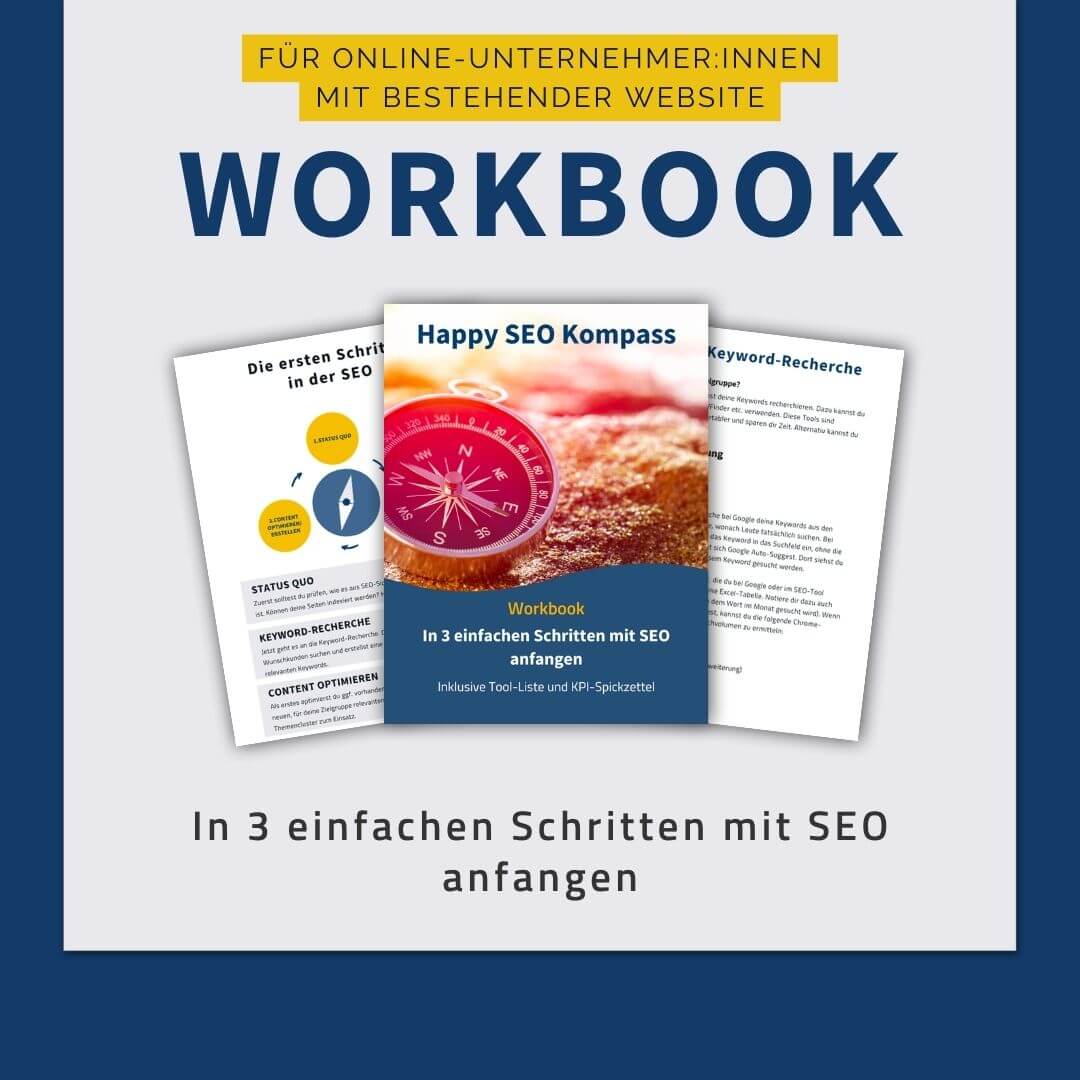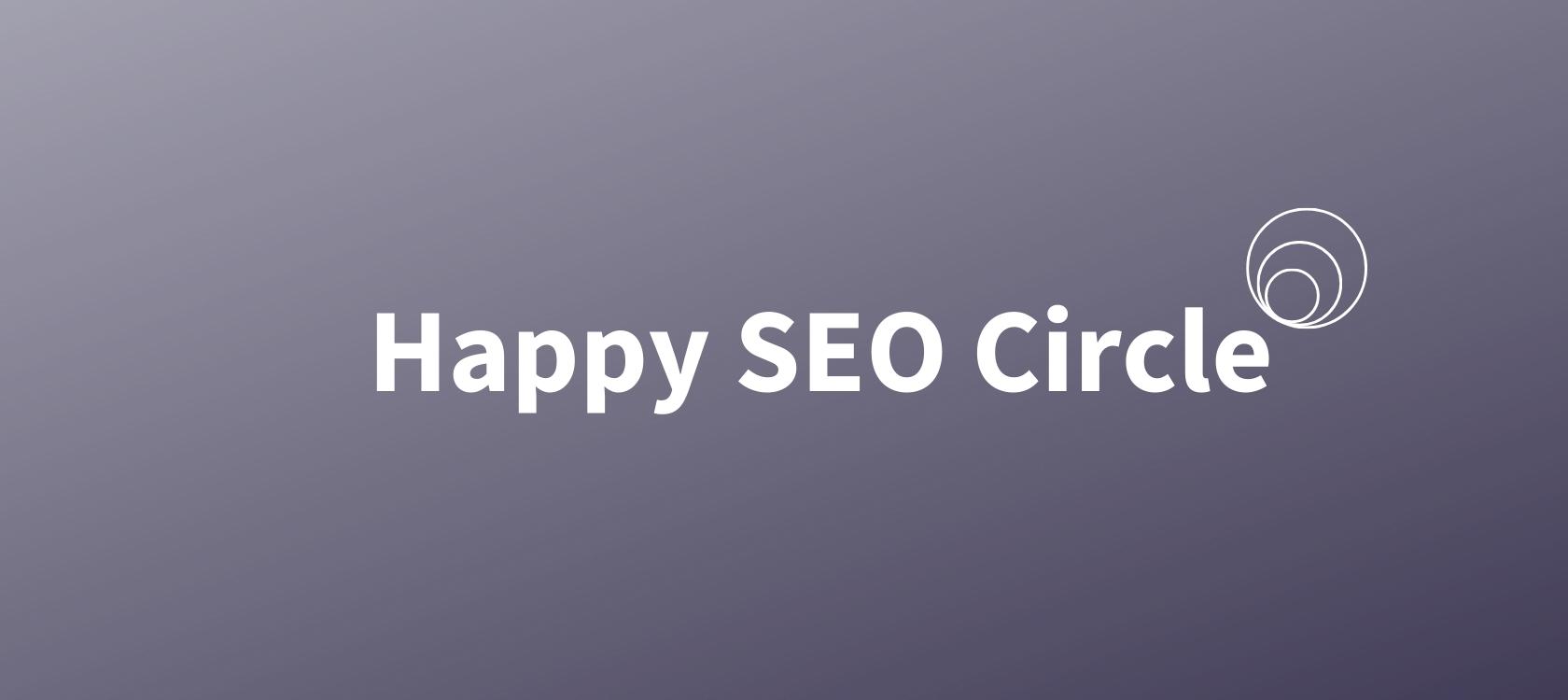Mit dieser Checkliste für Anfänger stellst du dein WordPress optimal ein
Du hast WordPress erfolgreich installiert und nun fragst du dich, was du als nächstes machen musst? Ich zeige dir, wie du in WordPress die ersten Schritte vornimmst. Hast du WordPress noch nicht installiert, dann schaue in meinen Artikel WordPress installieren, dort erkläre ich dir Schritt für Schritt, wie du WordPress installierst und was dazu nötig ist.
Was sind in WordPress nun die ersten wichtigen Schritte?
1. Passe den Seitentitel und Untertitel an
Nach der Installation von WordPress ist einer der ersten, wichtigen Schritte die Änderung des Seiten- und Untertitels deiner Website. Nach der Installation von WordPress steht standardmäßig im Seitentitel „eine weitere WordPress-Seite“. Das wollen wir natürlich so nicht belassen, denn dieser Titel sagt nichts über dich und dein Angebot aus. Gehe hierzu im WordPress-Menü unter Einstellungen auf Allgemein, hier findest du den Eintrag für Titel und Untertitel deiner Seite. Schreibe in den Titel beispielsweise den Namen deiner Website und im Untertitel beschreibst du kurz, was du machst.
Der Titel wird in der Standardeinstellung an den Title-Tag angehängt. Der Title-Tag ist die Überschrift der jeweiligen Seite, diese wird außerdem in den Suchergebnissen bei Google angezeigt.
Den Title-Tag und die Beschreibung (Meta-Tags) dadrunter kannst du noch individuelle für jede Seite anpassen. Das ist sehr wichtig, denn sollen dazu führen, dass jemand deine Seite besucht. Wie du deine Meta-Tags individuell schreibst, zeige ich dir demnächst in einem anderen Beitrag.
2. Ändere die vorgegebene URL-Struktur (Permalinks) in WordPress
Durch die Standard-Einstellung zu den Permalinks von WordPress sieht eine URL folgendermaßen aus: www.deine-domain.de/?p=123. So sieht die URL nicht nur unschön aus, sie ist zudem nutzer- und suchmaschinenunfreundlich. Das ?p=123 steht für die Unterseite, Kategorie oder den Beitrag, je nachdem, um was für eine Seite es sich gerade handelt. Mit dieser kryptischen Bezeichnung kann allerdings keiner etwas anfangen. Weder der Besucher noch Google weiß, worum es auf dieser Seite geht. Aus diesem Grund ändern wir die Struktur deiner WordPress-Seite in eine nutzer- und suchmaschinenfreundliche URL-Struktur. Diese Struktur wird übrigens Permalink-Struktur genannt. Du kannst diese unter dem Menüpunkt Einstellungen > Permalinks ändern.
In den Standardeinstellungen ist hier unter „Gebräuchliche Einstellungen“ „Einfach“ ausgewählt. Wähle stattdessen die Option „Beitragsname“ und klicke auf Änderungen speichern. So ist deine URL-Struktur optimal angepasst.
3. Stelle die richtige Zeitzone ein
Ein weiterer wichtiger, erster Schritt in WordPress ist die Einstellung der richtigen Zeitzone, denn diese wird zur Angabe deiner Beiträge und in den Plugins genutzt. Ist diese falsch eingestellt, kann es zu Problemen bei den Plugins kommen. Gehe hierzu unter Einstellungen > allgemein und scrolle etwas herunter. Unter dem Punkt Zeitzone wählst du deine Zeitzone aus. Nun kannst du gleich auch noch das Datumsformat und Zeitformat anpassen.
4. Lösche alle Beispielinhalte
In einer frischen WordPress-Installation gibt es bereits Beispielbeiträge und Seiten, die du am besten gleich löscht, denn diese sollen nicht bei Google landen. Gehe unter den Reiter Beträge, dort findest du einen Eintrag mit „Hallo Welt“, den du einfach löscht. Ebenso gibt es unter dem Reiter Seiten eine „Beispiel Seite“, die du ebenfalls löschst.
5. Deinstalliere alle Standard-Plugins und nicht benötigte Themes
Wenn wir schon einmal beim Löschen sind, dann doch gleich richtig. Es könnte sein, dass in deinem WordPress folgende Plugins vorinstalliert sind: Akismet und Hello Dolly. Diese kannst du ohne weiteres löschen. Akismet ist ein Anti-Spam-Plugin, welches nicht so ganz DSGVO-konform ist. Mit Hello Dolly erscheinen im Adminmenü unterschiedliche Sprüche, also ein völlig unsinniges Plugin. Die Plugins findest du im Menü unter Plugins > installierte Plugins.
Nun deinstallieren wir noch ein paar vorinstallierte Themes. Gehe hierzu unter Design > auf Themes. Hier findest du vier vorinstallierte Themes, lösche einfach alle bis auf das Theme Twenty Seventeen. Dieses Theme behälst du aus den folgenden Gründen:
• Du hast vielleicht noch kein Theme installiert
• Falls mal irgendein Fehler auf deiner Seite auftauchen sollte, kannst du auf das Standardtheme umstellen und prüfen, ob das Problem am Theme oder an etwas anderem liegt.
6. Startseite und Beitragsseite festlegen
In der Standard-Installation von WordPress werden auf der Startseite immer die letzten Beiträge angezeigt. Wenn das für dich so passt, dann kannst du diesen Schritt überspringen.
Möchtest du deine Startseite allerdings individuell anpassen, dann musst du diese Standardeinstellung ändern. Erstelle hierzu unter dem Reiter Seiten deine neue Startseite. Im gleichen Schritt kannst du auch die Hauptseite für deine Blogbeiträge festlegen. Die beiden Seiten müssen veröffentlicht sein, speicherst du sie als Entwurf, kannst du diese im nächsten Schritt nicht auswählen.
Nun gehst du unter dem Menüpunkt Einstellungen auf Lesen. Dort siehst du ganz oben den Punkt „Deine Startseite zeigt“, wähle hier „Eine statische Seite (unten auswählen) und wähle unter Homepage deine soeben angelegte Startseite aus. Unter Beitragsseite wählst du die erstellte Beitragsseite aus.
7. Theme Installieren
Wenn du dir noch kein Theme ausgesucht hast, dann lese dir meinen Artikel „Das passende WordPress-Theme für Heilberufe finden“ durch.
Hast du bereits ein Theme, dann führe folgende Schritte durch, um dieses zu installieren.
Die einfachste Möglichkeit, ein Theme zu installieren, ist der Weg über das WordPressbackend – so nennt sich die Benutzeroberfläche von Systemen wie WordPress. Hast du ein Theme gekauft und dieses bei dem Anbieter heruntergeladen, dann hast du nun eine Zip-Datei. Diese lädst du in WordPress hoch – Wichtig, die Zip-Datei nicht entzippen.
Navigiere nun einfach zum Menüpunkt Design > Themes, klicke dort auf Theme hinzufügen und dann auf Theme hochladen. Hier kannst du die Datei ganz einfach hochladen und anschließend aktivieren.
Natürlich kannst du dir unter „Themes hinzufügen“ auch eines der vielen kostenlosen Themes laden. Möchtest du erst einmal WordPress ausprobieren, ist das vollkommen in Ordnung. Auch wenn du nur eine private Website erstellen möchtest, reichen die kostenlosen Themes völlig aus. Für eine professionelle Unternehmenswebsite empfehle ich dir jedoch, ein kostenpflichtiges Theme zu installieren. In meinem Beitrag zum Thema WordPress Theme finden, erkläre ich dir genauer, warum ein kostenpflichtiges Template besser ist.
8. Nur sinnvolle Plugins installieren
Du solltest wirklich nur die nötigsten und sinnvollsten Plugins installieren. Hierzu zählen Plugins für die DSGVO z. B. ein Cookie-Plugin, Email, Plugins zur Optimierung der Ladezeit, SEO-Plugins wie Yoast usw. Ich stelle demnächst noch einen Artikel online, in dem ich die aus meiner Sicht besten und wichtigsten Plugins vorstelle.
9. Dein Website Icon (Favicon) erstellen und hochladen
Das Favicon ist ein kleines, quadratisches Bild, das im Tab deiner Seite dargestellt wird.
Erstelle hierzu eine möglichst einfache Grafik, die zu deiner Website passt. Da kann ein Bestandteil deines Logos beinhalten oder deine Initialen. Diese Grafik speicherst du mit mindestens 512 x 512 Pixel als .jpg oder .png ab (Empfehlung: nimm .png, dass ist das beste Format für Grafiken). Das Favicon lädst du unter Design > Customizer hoch. Je nach Theme unterscheidet sich die Stelle, wo du das Icon hochladen kannst. In den meisten Fällen ist dies unter Allgemein > Website-Identität oder Website-Informationen.